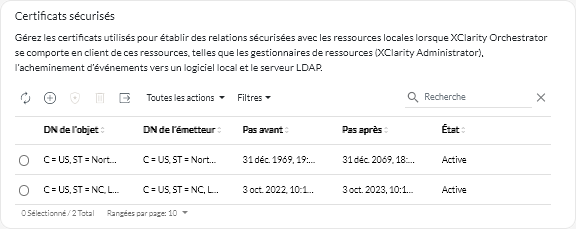Ajout d'un certificat sécurisé pour services internes
Ces certificats sont utilisés pour établir des relations d’approbation avec des ressources locales lorsque Lenovo XClarity Orchestrator agit en tant que client de ces ressources, telles que les gestionnaires de ressources, l’acheminement des événements vers un logiciel local et le serveur LDAP intégré. De plus, le certificat de l'autorité de certification interne et le certificat de l'autorité de certification d'un certificat de serveur personnalisé à signature externe (s'il est installé) sont présents dans ce fichier de clés certifiées pour soutenir la communication interne de XClarity Orchestrator.
Procédure
Pour ajouter un certificat sécurisé, suivez les étapes suivantes.
Après avoir terminé
Sur la carte Certificats sécurisés, vous pouvez effectuer les actions suivantes.
- Afficher les détails d'un certificat de confiance sélectionné en cliquant sur l'icône Vue (
).
- Enregistrez un certificat de confiance sélectionné sur le système local en cliquant sur l'icône Vue icon (
), puis sur Enregistrer sous pem.
- Supprimer un certificat de confiance sélectionné en cliquant sur l'icône Supprimer (
).